La gente pasa su tiempo principalmente tomando fotos en casi todo lo que hace. Además de fotografiar lugares, también capturan comida, eventos o cualquier momento inolvidable. Sin embargo, como sabemos, las herramientas de cámaras digitales, incluidas las cámaras móviles, están asociadas con archivos de gran tamaño. Como resultado, ocupará mucho espacio en la memoria de su dispositivo. Además, su paciencia se pondrá a prueba cuando cargue en línea debido al gran tamaño del archivo porque lleva demasiado tiempo.
BEn este caso, se recomienda encarecidamente comprimir las imágenes. Aquí recopilamos los mejores y más efectivos programas para comprimir imágenes o reducir el tamaño de las fotos manteniendo la calidad. Existen herramientas en línea y de escritorio, por lo que puede seleccionar el método que mejor se adapte a sus necesidades. Aprenda cómo hacer esto y las herramientas que puede usar.
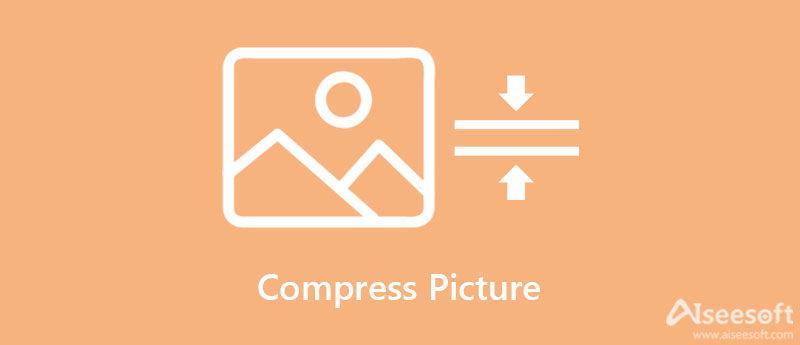
Compresor de imágenes Aiseesoft en línea es uno de los programas más excelentes para comprimir imágenes. Puedes utilizar el programa de forma totalmente gratuita y acepta una amplia gama de formatos de imagen. Puede procesar JPG, PNG, JPEG, TIFF y mucho más. Con su interfaz de usuario intuitiva, los usuarios pueden reducir el tamaño del archivo de la imagen con solo unos pocos clics. Además, tiene una interfaz limpia, lo que permite a los usuarios realizar sus tareas de manera rápida y eficiente.
Además, tiene una función de compresión por lotes. Con esta función, los usuarios pueden comprimir varios archivos de imagen simultáneamente. Lo bueno de esta herramienta es que no agrega una marca de agua al archivo de salida. Aparte de eso, no es necesario que descargue, registre o pague ni un centavo porque la herramienta es un servicio web 100% gratuito.
Características Clave:
Estos son los pasos para comprimir imágenes en línea.
Antes que nada, abra su navegador favorito en su computadora y escriba el enlace de la herramienta en la barra de direcciones para ingresar a la página principal del programa.
Haga clic en el Añadir imágenes de la página de inicio y su carpeta de archivos se iniciará automáticamente. Desde allí, busca la foto que deseas comprimir y haz doble clic sobre ella para agregarla al programa.
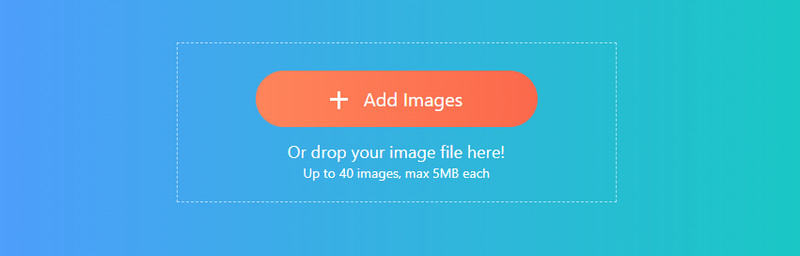
Después de cargar con éxito la foto, el programa la comprimirá inmediatamente. Golpea el Descargar para guardar una foto procesada a la vez, o haga clic en el Descarga Todas botón para guardar todas las fotos procesadas.
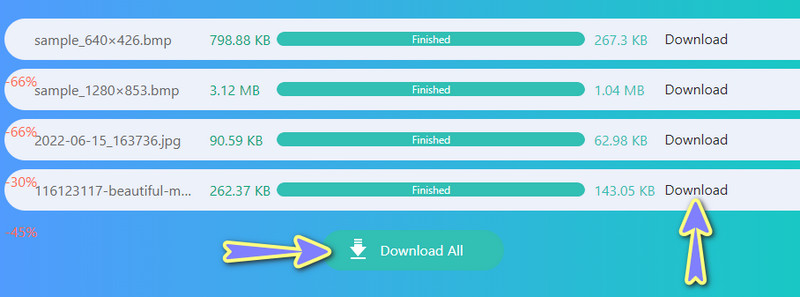
Tal vez desee reducir el tamaño de las fotos sin conexión. En este caso, puede utilizar herramientas de escritorio para hacer esto. Conozca más sobre estas herramientas leyendo a continuación.
Microsoft PowerPoint no es solo para hacer presentaciones y ayudas visuales. Este programa también es útil para comprimir y reducir el tamaño de un archivo de imagen. Al hacer presentaciones, es fácil cuando usa PowerPoint. Lo mismo ocurre cuando se comprimen archivos de imagen. Tendrá poco o ningún problema al realizar estos pasos. Y esa es una habilidad valiosa para aprender, por lo que no tiene que usar otro programa para comprimir imágenes. Por otro lado, siga las pautas a continuación para aprender a comprimir imágenes en PowerPoint.
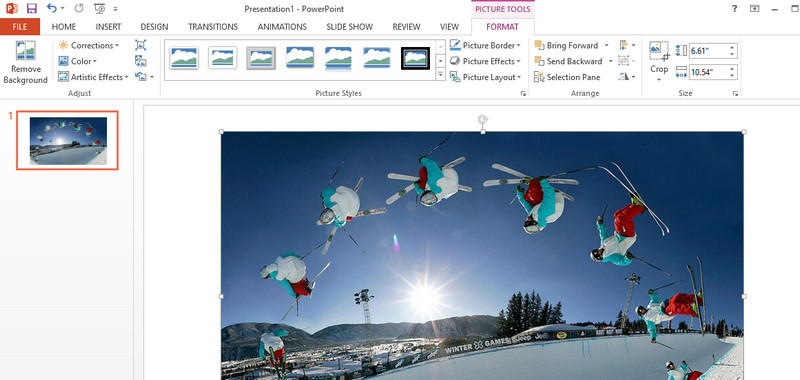
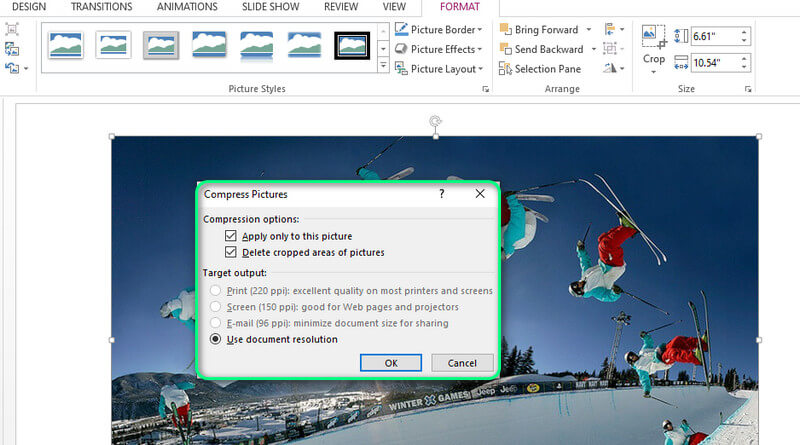
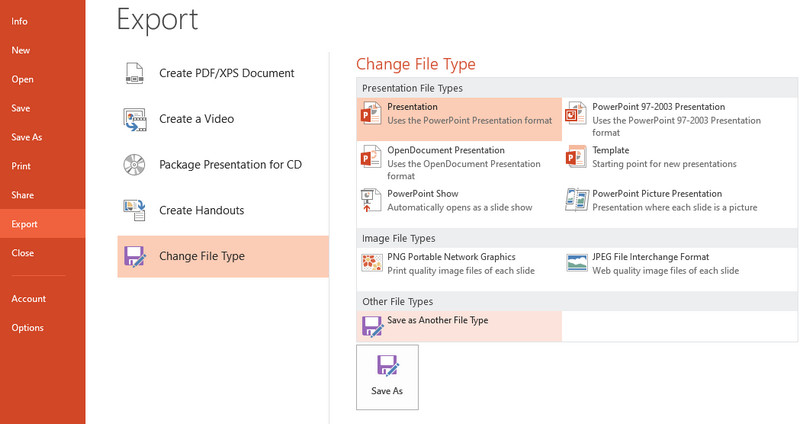
Word es otro producto más valioso de Microsoft. No solo te permite procesar palabras y hacer documentación. También puede ayudar a los usuarios a comprimir sus imágenes grandes. Asimismo, permite procesar múltiples fotos aplicando los cambios a todas las imágenes agregadas en Word. Además, puede cambiar la resolución perfectamente para web y correo electrónico. Además de eso, solo se necesitan unos pocos pasos simples para comprimir imágenes en Word. Lea los pasos descritos a continuación para conocer el procedimiento.
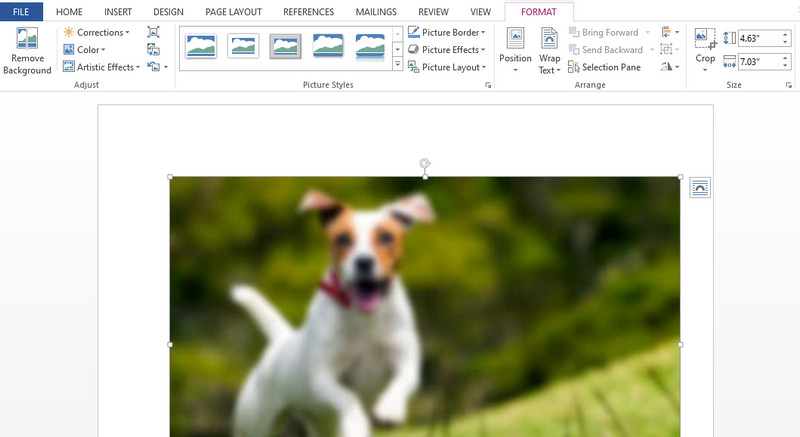
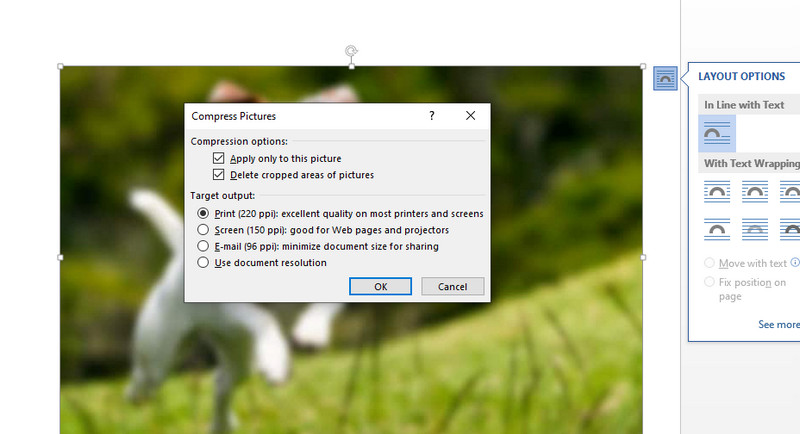
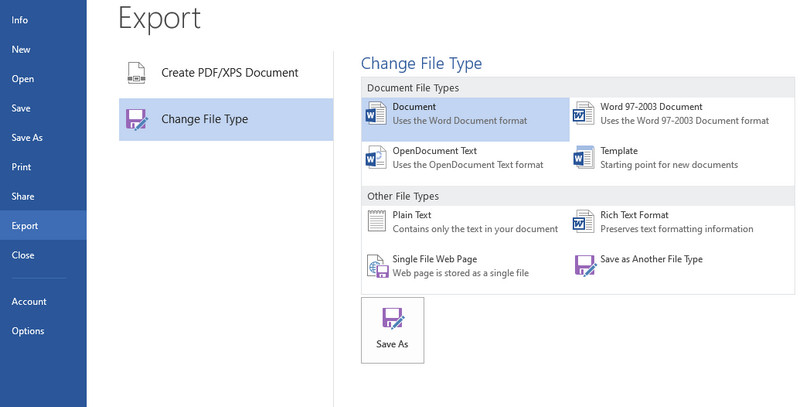
JPEG Compressor es una excelente herramienta para comprimir JPEG archivos y cambiar el tamaño de las imágenes digitales. El programa le permite cambiar el tamaño de las fotos de acuerdo con la dimensión y el tamaño del archivo especificados. Ya sea que la foto sea para web, gráficos, envío de imágenes, correo electrónico, anuncios y mucho más. Más importante aún, puede esperar que conserve la calidad de la foto original, ya que reduce efectivamente el tamaño del archivo sin perder la calidad de la imagen. Por lo tanto, ocupará menos espacio en el disco o hará que las imágenes de su sitio web se carguen más rápido. Siga la guía de instrucciones a continuación si desea comprimir el tamaño de una imagen con esta herramienta.
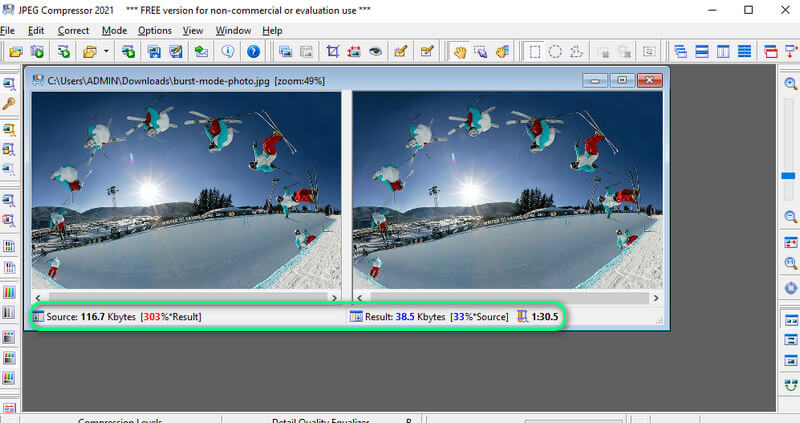
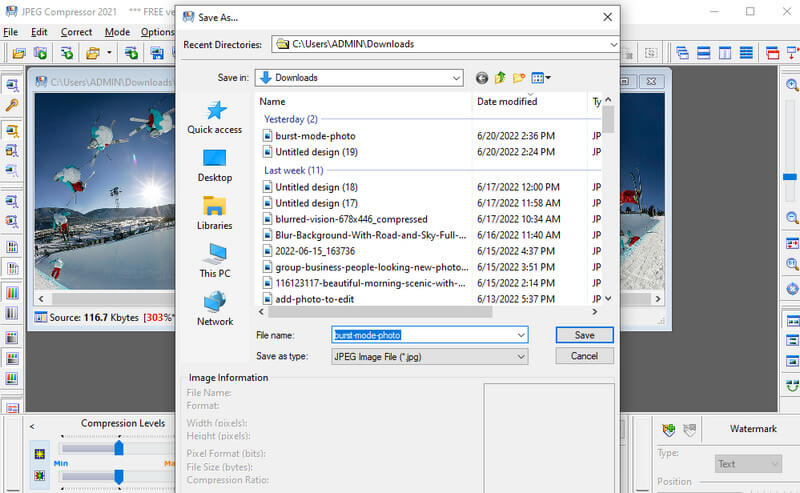
Si está buscando una herramienta de escritorio fácil de usar para transformar sus archivos de imagen en más útiles para anuncios, sitios web o gráficos, PNGOUTWin es una buena herramienta. Además, puedes usar la herramienta, especialmente si eres un novato en la edición de fotos. Eso es porque tiene una interfaz de usuario intuitiva. Aparte de eso, también puede utilizar el programa como convertidor de imágenes. Eso le permite transformar formatos como GIF, BMP, TGA, etc. Consulte el tutorial a continuación para obtener un proceso paso a paso sobre cómo usar este programa.
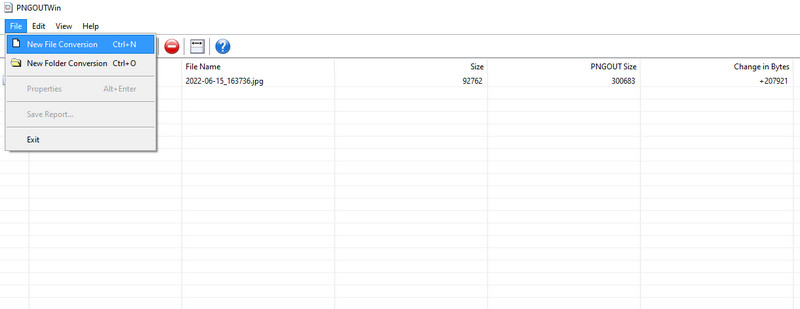
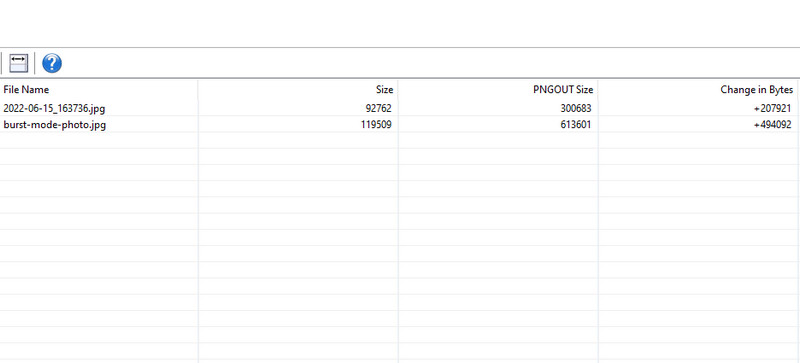
Las imágenes más pequeñas permiten a los usuarios descargarlas o cargarlas en línea. En otras ocasiones, su presentación tendrá un tamaño de archivo pequeño cuando las imágenes que se le agreguen tengan un tamaño de archivo pequeño. Además de comprimir archivos, también puede emplear los siguientes métodos.
Puedes probar recortar una imagen para hacer dibujos pequeños. Este método es ventajoso cuando debe recortar una parte específica de la foto. Solo tenga en cuenta los bordes cortantes que podrían resultar en una mala apariencia de la foto.
El cambio de tamaño suele estar asociado con el tamaño de la foto. Entonces, al transformar fotos en una versión más pequeña. Además, la dimensión/píxel se verá menos afectada o se conservará.
No todo el software se crea igual. En este caso, puede explorar otros programas para editar fotos. Puede probar Adobe Photoshop, Paint, Canva, Pixlr y muchos más. Obtenga experiencia práctica con estos programas y vea qué herramienta funciona mejor para usted.
¿Cómo puedo comprimir una foto a 50 KB?
Es posible comprimir su foto a 50 KB cuando el tamaño del archivo original es de ese tamaño. Digamos, 100 o 70 KB. Pero algunos programas te permiten personalizar el tamaño según tus necesidades.
¿Puedo mejorar la calidad de una foto comprimida?
Sí. Se pueden usar varias herramientas para mejorar las fotos. Solo tenga en cuenta la posibilidad de un aumento en el tamaño del archivo.
¿Cómo comprimo archivos BMP?
Dado que los archivos BMP son significativos en tamaño de archivo, aún puede hacerlos útiles reduciendo su tamaño con un compresor. Simplemente busque herramientas que admitan BMP porque no todos los compresores admiten este formato de imagen.
Conclusión
A continuación se enumeran formas prácticas y eficaces de comprimir imágenes. Puede probar el método en línea si descargar un programa no es su taza de té. Por otro lado, puede cambiar a herramientas de escritorio para trabajar sin conexión.
Image Compressor
Compresor GIF Reductor de tamaño PNG Convertidor de imagen MB a KB Reductor de tamaño de foto Reductor de imagen Imaginar revisión Compresor SVG Revisión de TinyPNG Tamaño del filtro de Snapchat Tamaño de la imagen de Twitter Compresor JPG
Video Converter Ultimate es un excelente conversor, editor y potenciador de video para convertir, mejorar y editar videos y música en 1000 formatos y más.
100% Seguro. Sin anuncios.
100% Seguro. Sin anuncios.